Comment gérer une boîte e-mail générique sur Google Workspace ?
En entreprise, que ce soit avec ou sans Google Workspace, il est très fréquent d’utiliser des boîtes e-mail génériques. Partagées à plusieurs personnes, ces boîtes e-mail sont un enjeu important et peuvent présenter un risque […]
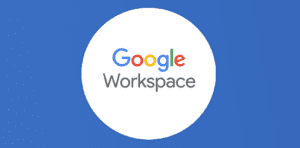
Ce que vous allez découvrir
- Définir les objectifs et le périmètre
- Les adresses e-mail d’alias
- La création d’un utilisateur bien distinct
- Google Groups, la meilleure alternative aux boîtes e-mail génériques ?
- Conclusion
Comment gérer une boîte e-mail générique sur Google Workspace ?

En entreprise, que ce soit avec ou sans Google Workspace, il est très fréquent d’utiliser des boîtes e-mail génériques. Partagées à plusieurs personnes, ces boîtes e-mail sont un enjeu important et peuvent présenter un risque si elles sont mal gérées.
N’avez-vous jamais vu d’adresse du type “contact@” ou encore “support@” ? Dans cet article, voyons ensemble les différentes manières de gérer ce type d’adresses e-mail en fonction des besoins de votre organisation. Préparez vous un café, vous risquez d’en avoir besoin !
Définir les objectifs et le périmètre
Avant toute chose, il est important de prendre le temps de définir les objectifs de cette boîte e-mail et également son périmètre (qui y accèdera et dans quel cadre). Combien de personnes doivent-elles accéder à cet e-mail ? S’agit-il uniquement d’une adresse de réception ou également d’une adresse pour envoyer des e-mails ?
Est-ce que d’autres services doivent être disponibles pour cette adresse générique ? (Drive, Agenda etc.). Dans la suite de cet article, nous évoquerons différentes possibilités et c’est en répondant à ces questions que vous pourrez faire le meilleur choix.
Les adresses e-mail d’alias
Commençons par le plus simple, le basico-basique : les alias ! Une adresse d’alias est pertinente si et seulement si elle ne doit servir que pour recevoir des e-mails. L’avantage majeur est qu’elle sera extrêmement simple à gérer et ne vous coûtera pas un centime.
En revanche, vous ne pourrez pas envoyer d’e-mail avec un alias. De plus, vous n’aurez accès à aucun service Google Workspace pour cet utilisateur.
Exemple : admettons que Michel traite l’intégralité des demandes de support de son entreprise. Il peut alors créer un alias support@mondomaine.com qui renverra automatiquement les e-mails vers michel@mondomaine.com.
L’écriture d’e-mails à support@mondomaine.com fonctionnera parfaitement et sans aucun coût, mais Michel sera le seul à traiter ces e-mails et répondra avec michel@mondomaine.com.
Pour créer un alias, munissez vous d’un accès administrateur à votre domaine Google Workspace puis rendez-vous dans la console d’administration. Suivez ensuite le cheminement suivant : Annuaire > Utilisateurs. Sélectionnez alors l’utilisateur concerné et cliquez sur Ajouter des adresses e-mail secondaires
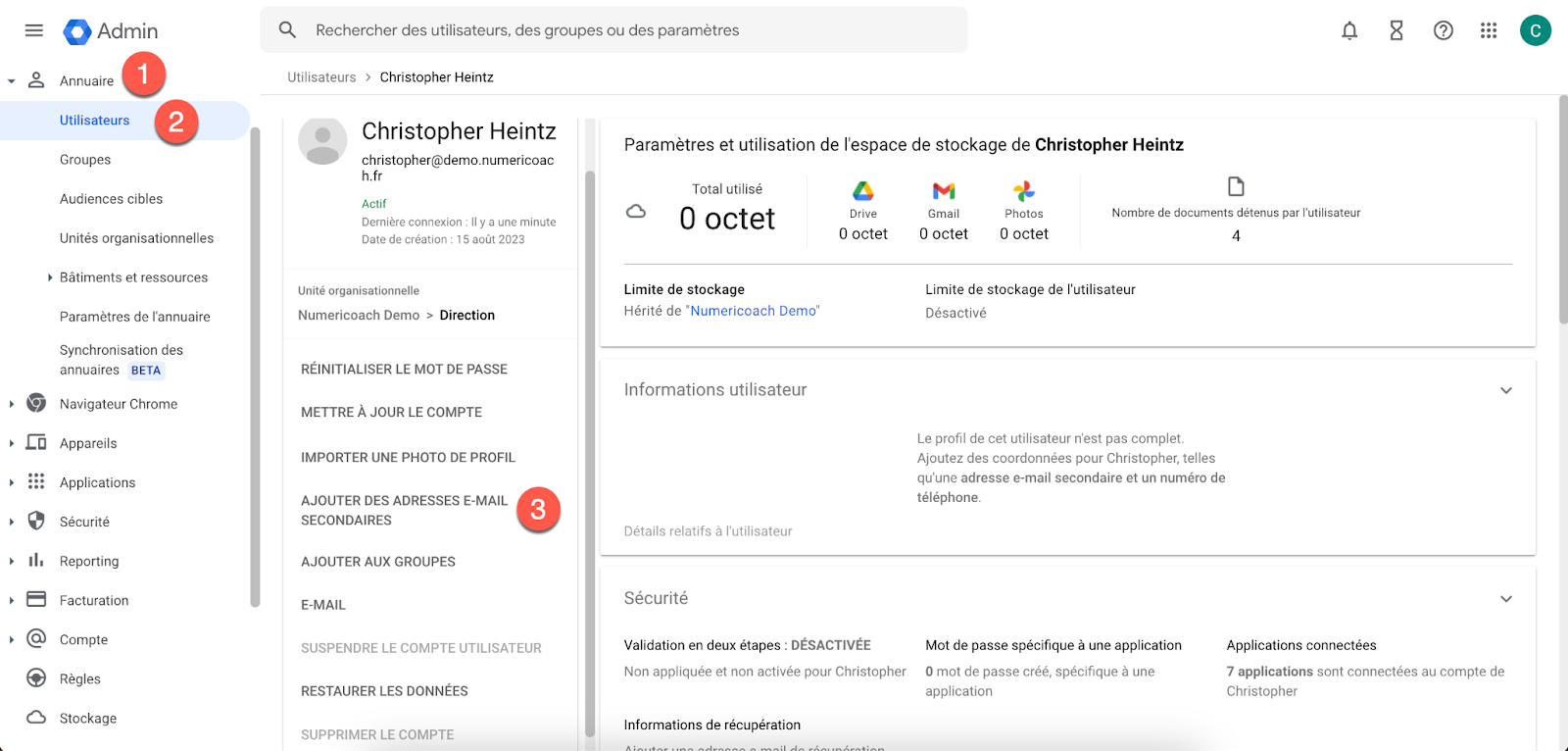
💡Notez qu’il est également possible d’ajouter un domaine d’alias. Cette fonctionnalité gratuite vous permet de créer automatiquement un alias pour chaque utilisateur d’un domaine.
👉Exemple : je crée le domaine d’alias numericoach.com. Si j’envoie un e-mail à thierry@numericoach.com, il sera alors automatiquement renvoyé sur thierry@numericoach.fr et il en sera de même pour l’ensemble des utilisateurs Numericoach.
A ce stade, il est fort probable que cela ne réponde pas à vos besoins. Voyons donc d’autres options !
La création d’un utilisateur bien distinct
Lorsque l’on parle de boîte e-mail générique, bien souvent, un utilisateur distinct est créé. Grâce à ce fonctionnement, plusieurs personnes peuvent se connecter à cet e-mail et envoyer ou recevoir des messages avec cette adresse. En revanche, cette méthode comporte deux inconvénients majeurs :
- la création d’un utilisateur implique une facturation (selon votre licence) ;
- bien souvent, le mot de passe de l’adresse e-mail est partagé entre les collaborateurs ce qui n’est pas une bonne pratique.
💡Chez Numericoach, nous éduquons les utilisateurs à utiliser la délégation de messagerie plutôt qu’à en fournir le mot de passe. Ainsi, plusieurs personnes peuvent collaborer sur un même e-mail sans jamais en voir le mot de passe. Vous trouverez juste ici un article du centre d’aide Google vous expliquant comment mettre en place une délégation. Cela pourrait également faire l’objet d’un prochain article sur Numeriblog : qu’en pensez-vous ? 😁
Dans tous les cas, si cette solution vous charme, voici en image la procédure pour créer un utilisateur depuis votre console d’administration :

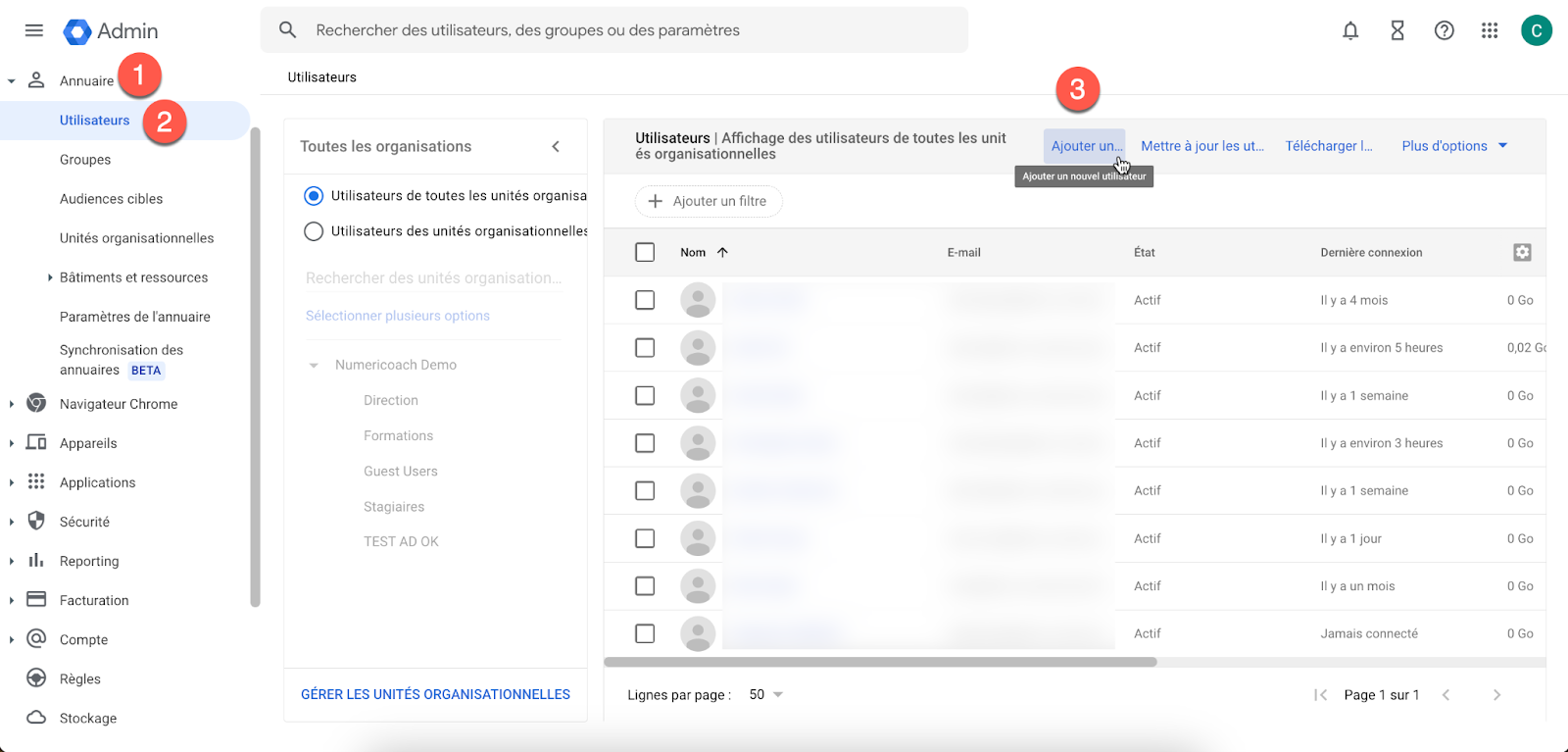
Google Groups, la meilleure alternative aux boîtes e-mail génériques ?
Imaginez maintenant les avantages de l’alias d’e-mail sans les inconvénients d’un utilisateur distinct. Ce serait chouette, non ?
En effet, Google Groups permet de créer un groupe avec le mode “boîte email collaborative”. Ainsi, il est tout à fait possible d’imaginer une adresse générique contact@votredomaine.com sous la forme d’un Google Groupe. Vous pourrez alors gérer les utilisateurs ayant accès à ce groupe, les messages, modérer les messages et les classer comme terminés.
Il est même possible de les organiser par libellés comme dans Gmail ! En conclusion, vous disposerez d’une interface moins poussée que Gmail mais avec des fonctionnalités suffisantes et sans débourser le moindre centime ni livrer le moindre mot de passe. Il est bien sûr possible aussi de répondre avec l’adresse e-mail du groupe.
Création de la boîte e-mail générique sous forme de groupe
Pour créer un groupe Google, il existe deux méthodes : via la console d’administration ou via l’application Groups. Prenons la deuxième méthode (la plus simple) :
- rendez-vous sur le lien suivant : https://groups.google.com ;
- en haut à gauche, cliquez sur Créer un groupe ;
- saisissez un nom, une description ;
- paramétrez les accès selon vos besoins (modifiables par la suite) ;
- ajoutez les membres du groupe (devant gérer cette boîte e-mail).
Une fois ceci fait, vous devez vous rendre sur le groupe existant et plus précisément dans les Paramètres du groupe. Vous trouverez alors un paramètre dédié à la mise en place d’une boîte e-mail collaborative, comme suit :
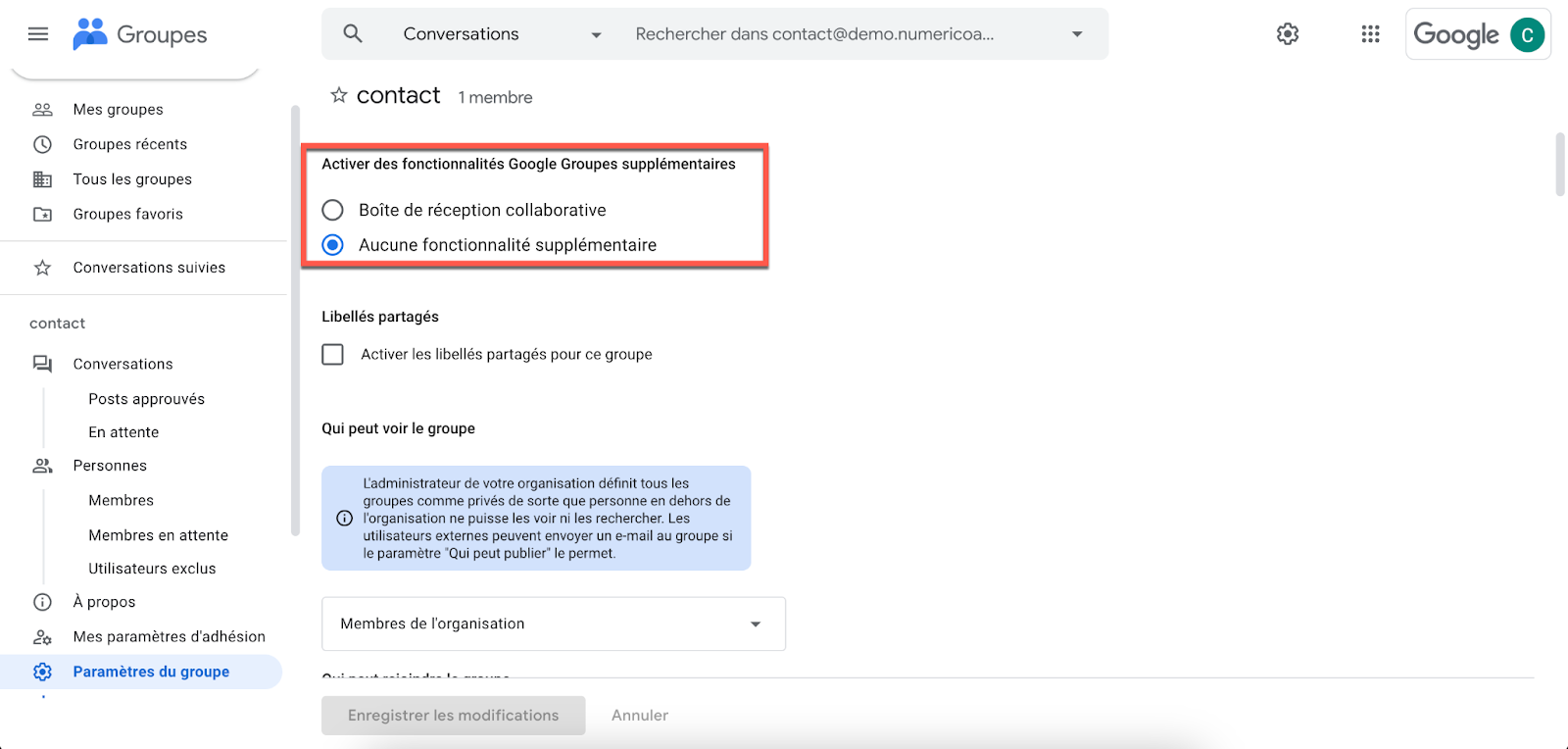
Utilisation de ce groupe
Une fois votre groupe créé en mode boîte e-mail collaborative, il est fortement conseillé de consulter les messages, les traiter et y répondre depuis l’interface de Google Groups. En revanche, si besoin, vous pouvez également passer directement par Gmail pour envoyer et recevoir.
En effet, dans les paramètres de Gmail, rubrique “Comptes”, il est possible de définir une autre adresse d’envoi et d’y indiquer l’adresse du groupe. Notez que cette utilisation n’est pas 100% efficace car les fonctionnalités de collaboration prévues dans Google Groups ne seront alors pas utilisables.
💡L’astuce Numericoach : si vous utilisez Gmail pour envoyer en tant qu’un groupe, nous vous conseillons de placer l’adresse du groupe en copie de votre e-mail de manière systématique. Si vous ne le faites pas, l’e-mail que vous envoyez n’apparaîtra pas dans les conversations du groupe pour vos collègues !
Et si je veux migrer vers un Google Groups ?
Dans un objectif d’économies et de productivité, nous rencontrons régulièrement chez Numericoach des clients souhaitant passer des boîtes e-mail génériques en Google Groups. Ainsi, ils économisent le tarif d’une licence et bénéficient d’une interface plus adaptée.
Cependant, comment migrer l’ensemble du contenu vers un groupe Google ?
Sachez que cette manipulation n’est pas aisée. En effet, il n’existe que deux solutions à ce jour :
- créer un script migrant les e-mails via l’API Groups Migration (nécessite des compétences de développement) ;
- utiliser un outil tiers, souvent payant et non développé par Google.
Si vous souhaitez passer le pas et vous lancer dans cette migration, nous vous conseillons vivement de vous accompagner d’un expert. N’hésitez pas à passer par notre formulaire de contact afin d’être accompagné sur la pertinence de cette décision et sur sa réalisation. Google Groups n’est pas toujours la meilleure solution !
Conclusion
Et voilà, nous arrivons déjà à la fin de cet article ! Avec un peu de chance, vous y voyez plus clair et remarquez qu’il est possible d’optimiser votre usage des e-mails génériques sur Google Workspace. Pour vous aider, voici un bref tableau récapitulatif des avantages et inconvénients de chaque solution :
| Alias d’e-mail | Compte utilisateur distinct | Google Groupe | |
| Envoyer via l’adresse générique | ❌ | ✅ | ✅ |
| Facturation | 0€ | Selon la licence | 0€ |
| Services disponibles | Aucun | Tous les services Google Workspace | Aucun |
| Interface de gestion | Gmail | Gmail | Google Groups ou Gmail (déconseillé) |
| Gestion du mot de passe | Pas de mot de passe | Délégation Gmail sans mot de passe | Pas de mot de passe |
| Paramétrage de l’accès | ✅ | ✅ | ✅ |
Si vous appréciez ces articles détaillés de Numeriblog, n’hésitez pas à nous le faire savoir en commentaire. Vous trouverez de nombreux autres articles dédiés à l’administration et à la gestion de Google Workspace sur notre blog ! Cliquez ici et c’est promis : vous aurez de quoi vous occuper.
- Articles connexes
- Plus de l'auteur

 Sheets
Sheets  Agenda
Agenda  Forms
Forms  Apps Script
Apps Script  Gmail
Gmail  Chat
Chat  Meet
Meet  Contacts
Contacts  Chrome
Chrome  Sites
Sites  Looker Studio
Looker Studio  Slides
Slides  Docs
Docs  Drive
Drive  AppSheet
AppSheet  Admin Workspace
Admin Workspace 
 Android
Android  Chromebook
Chromebook  Equipements Google
Equipements Google  Google Cloud Platform
Google Cloud Platform  Google Photos
Google Photos  Maps
Maps  Youtube
Youtube 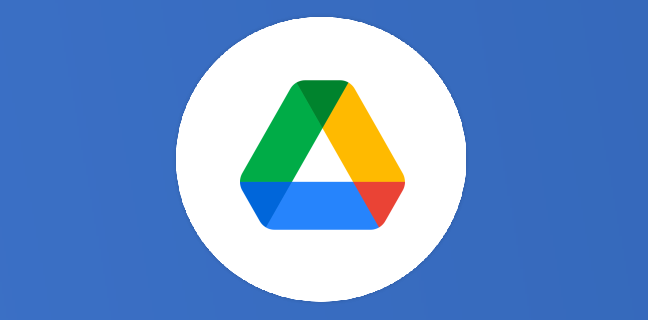
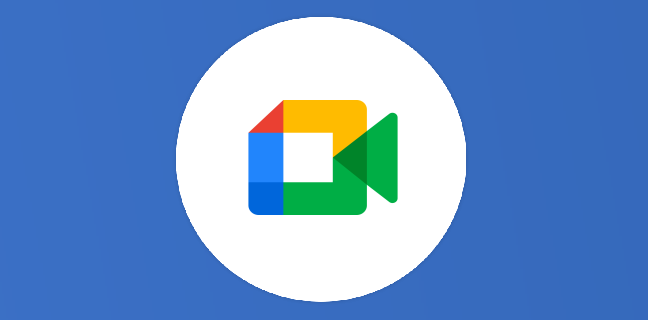
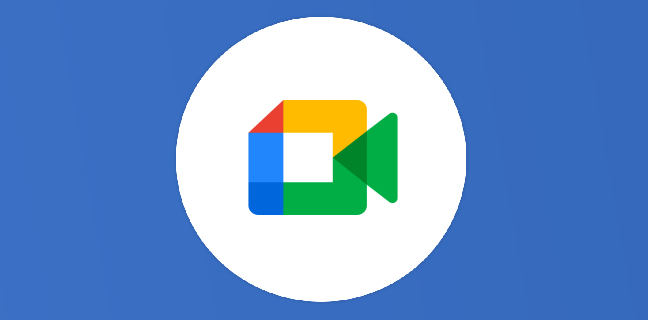
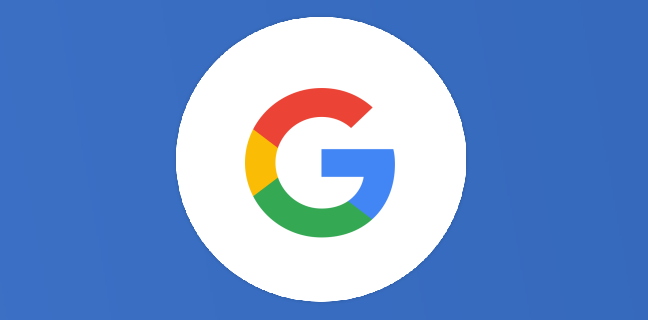
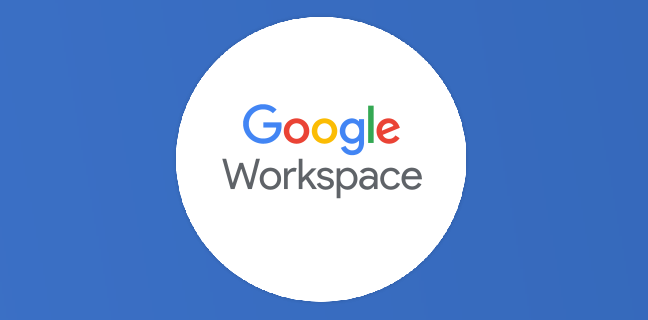
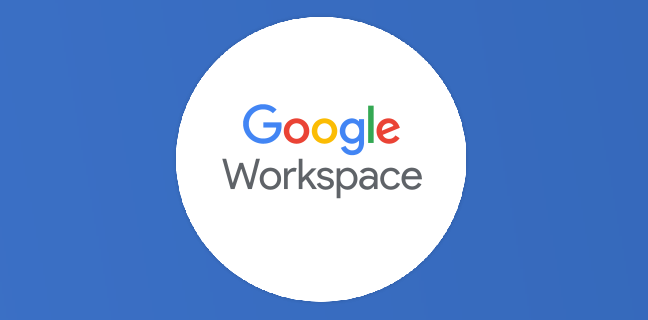

3
Note du cours
(0)
(0)
(1)
(0)
(0)
« En revanche, vous ne pourrez pas envoyer d’e-mail avec un alias. »
C’est inexact.
Dans les paramètres du Gmail de Michel (pour reprendre l’exemple), sous l’onglet Compte, on peut sans problème créer un Envoyer en tant que une adresse mail qui est un alias.
Essaye, ça marche très bien.
Bonjour Olivier ! Merci pour ce commentaire, c’est très pertinent puisque je n’en ai pas du tout parlé dans cette partie de l’article ! Ta méthode marche parfaitement, cependant il s’agit selon moi d’un « semblant » d’envoi via l’alias, puisqu’une analyse de l’en-tête du message révèlera la vraie adresse derrière l’e-mail.
En quelques sortes, cela ressemble à du spoofing (mais du bon côté de la chose). En tout cas il s’agit d’un sujet très intéressant à creuser ! Si tu as d’autres informations ou retour d’expérience à ce sujet, surtout n’hésite pas !